מדריך שלב אחר שלב לפיצוח סיסמאות PDF

קובצי PDF הם פורמט נפוץ לקובצי מסמכים וכמעט כולם משתמשים בקבצי PDF לעבודה או ללימודים. כאשר השימוש בקובץ pdf הוגבל, בין אם מדובר בהגבלת פתיחה ובין אם מדובר בהגבלת עריכה, הדבר הופך למטרד עבור מי שאינו יודע את הסיסמה המגבילה.
חלק מהמשתמשים מגנים לעתים קרובות על המסמכים החשובים שלהם באמצעות סיסמה מטעמי פרטיות. ויש מצבים שבהם נתקלים במסמך כזה או בקובץ pdf ולא מצליחים לנצל את תוכן הקובץ כי או שהם שכחו את הסיסמה או שהם לא יודעים אותה בכלל. זה עשוי להוות מכשול עצום עבור מישהו בביצוע המשימות והחובות שלו.
לא משנה מה המקרה, אין צורך להיבהל מכיוון שישנן דרכים שניתן להשתמש בהן כדי לבטל את ההגנה על מסמך PDF.
Passper עבור PDF
פתרון פשוט אחד לביטול ההגנה על קובץ pdf הוא Passper עבור PDF . Passper ל-PDF מגיע עם תכונות וכלים שונים שהופכים את פיצוח הסיסמאות והסרת ההגבלות להרבה יותר קלות. אפילו מתחיל ללא ידע יכול להכיר את התוכנה הזו בגלל הממשק הפשוט שלה.
עם תוכנה זו, אתה יכול לשחזר את הסיסמה ולהסיר את ההגבלות של קבצי ה-PDF הרצויים שלך ללא טרחה. כדי להוריד את Passper ל-PDF למחשב Windows שלך, לחץ על הקישור הבא.
הורדה חינם
שלבים לביטול הגנה על קובץ PDF
לפני שנכנסים למדריך שלב אחר שלב לפיצוח קבצי PDF מאובטחים, תידרש להתקין Passper עבור PDF במחשב האישי שלך. זוהי תוכנה קלת משקל שדורשת רק מספר דקות להתקנה.
לאחר ההתקנה, כאשר תפתח את Passper עבור PDF במחשב האישי שלך, תראה חלון ממשק נקי המציג שתי אפשרויות. אפשרויות אלה הן "שחזר סיסמאות" ו"הסר הגבלות". נדון כיצד להשתמש בשתי האפשרויות בנפרד.
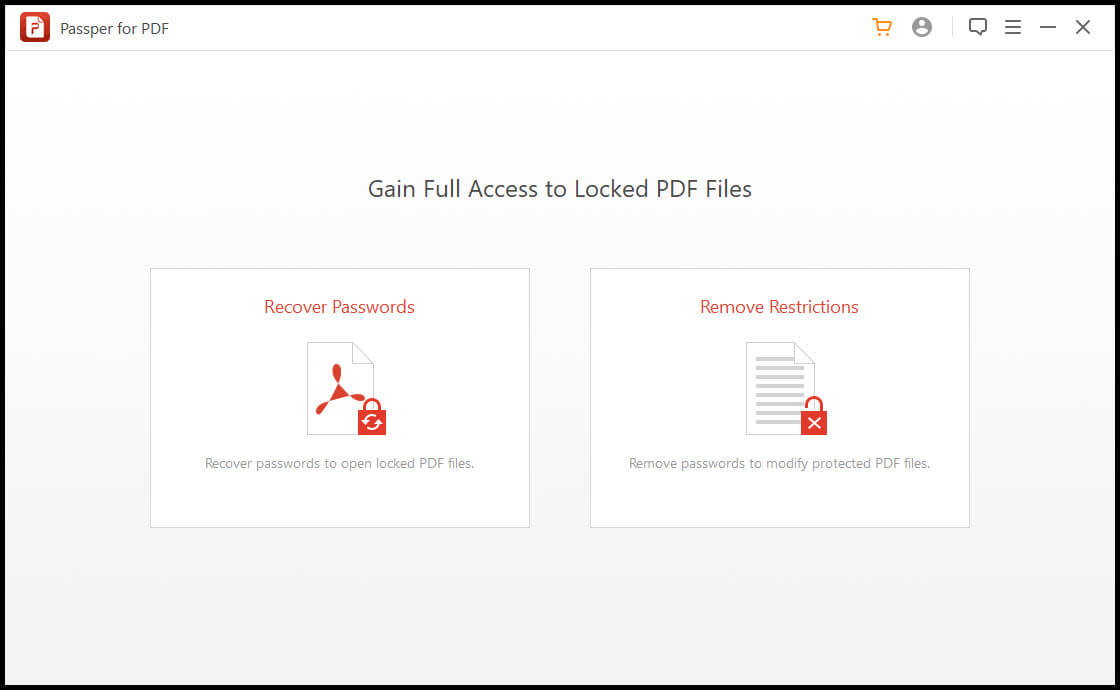
פיצוח סיסמת הפתיחה
לחלק מקובצי pdf יש הגבלת פתיחה, כלומר לא ניתן לפתוח אותם ללא סיסמה. האפשרות "שחזר סיסמאות" ב Passper עבור PDF עוזר בהקשר זה. הוא מפצח את הסיסמה של הקובץ ומציג אותה למשתמש. כדי להשתמש בפונקציונליות זו, בצע את השלבים הבאים.
שלב 1 : לחץ על האפשרות "שחזר סיסמאות" מהתפריט הראשי.

שלב 2: לחץ על סמל הפלוס (+) כדי לבחור את קובץ ה-PDF שעבורו ברצונך לפצח את הסיסמה.

שלב 3 : Passper מציעה מספר שיטות לפיצוח סיסמאות. היעילות של שיטות אלו תלויה בסוג הסיסמה שיש לקובץ. אם יש לך ידע חלקי או ניחוש טוב מה יכולה להיות הסיסמה, אז עדיף להשתמש באחת משלוש האפשרויות הראשונות כלומר Combination Attack, Dictionary Attack או Mask Attack. אם הניחוש או הידע החלקי שלך נכונים, שיטות אלו יהיו המהירות ביותר. אם אין לך מושג מה יכולה להיות הסיסמה, אז מומלץ ללכת עם Brute Force Attack. שיטה זו מנסה את כל השילובים האפשריים ולוקחת זמן רב יותר.
כעת, בחר את שיטת השחזור המועדפת עליך. על ידי כך, כפתור "שחזור" בצבע אפור בפינה הימנית התחתונה יהפוך לאדום ופעיל.

שלב 4: לחץ על כפתור "שחזור" ואפשר לתוכנה לעשות את שאר העבודה.
לעיבוד Passper ייקח זמן מה. הזמן לפיצוח מוצלח של סיסמה משתנה בהתאם למורכבותה ואורכה.

לבסוף, תוצג הסיסמה הפצועה אותה תוכל להעתיק ולשמור לגישה עתידית ללא הפרעה למסמך שלך.

הסרת הגבלות עריכה והדפסה
כאשר הקובץ נגיש, אך אתה מוגבל לערוך, להגיב, להדפיס או להעתיק את הטקסט בתוך קובץ ה-PDF, בצע את השלבים הבאים.
Passper עבור PDF לא יפצח את הסיסמה שהגבילה את העריכה - היא לא תציג את הסיסמה האמיתית שלך אלא פשוט תעקוף את הגבלות המשתמש כך שכל הרשאות העריכה שלך ישוחזרו לרמות רגילות. ניתן להעתיק/להדביק, לערוך או להדפיס לפי הצורך ללא בעיות.
שלב 1: בחר באפשרות "הסר הגבלות" מהתפריט הראשי לאחר השקת Passper ל-PDF.

שלב 2: כעת לחץ על כפתור "בחר קובץ". פעולה זו תפתח חלון סייר הקבצים של Windows שבו תוכל למצוא ולבחור את הקובץ הדרוש מהמקום שבו הוא נשמר במחשב שלך.

שלב 3: ברגע שתבחר בקובץ ה-PDF המוגן בסיסמה, כפתור "הסר" בצבע אפור בפינה הימנית התחתונה יהפוך לפעיל ויהפוך לאדום. פשוט לחץ על הכפתור הזה כדי להמשיך בתהליך.
שלב 4: התוכנה תימשך כמה שניות, וקובץ ה-PDF יהיה חופשי מכל ההגבלות.

מַסְקָנָה
התמודדות עם קבצי PDF מוגנים עשויה להפוך למטרידה עבור אנשים מסוימים, אך הצעדים הפשוטים והקלים הללו הם כל מה שצריך כדי לקבל גישה מלאה לכל קובץ PDF. Passper עבור PDF , כך מתגלה כמפרק סיסמאות טוב מאוד ופתרון נוח למסמכי pdf מוגנים ומוגבלים.



